Dẫn nhập
Trong các bài trước chúng ta đã cùng nhau tìm hiểu TỔNG QUAN NGÔN NGỮ PYTHON cũng như MÔI TRƯỜNG PHÁT TRIỂN của nó.
Ở bài này, Kteam sẽ hướng dẫn các bạn CÁCH CHẠY MỘT CHƯƠNG TRÌNH PYTHON cơ bản nhé!
Nội dung chính
Để theo dõi bài này, bạn nên xem qua bài:
- CÀI ĐẶT MÔI TRƯỜNG PHÁT TRIỂN CHO PYTHON.
Trong bài này, chúng ta sẽ tìm hiểu:
- Thao tác trực tiếp với Interactive Prompt
- Chạy chương trình bằng command line
Thao tác trực tiếp với Interactive Prompt
Như ở bài trước, các bạn sử dụng Command Prompt để kiểm tra cài đặt thành công hay chưa bằng cách gõ python lên Command Prompt.
Như các bạn thấy ở hình trên đó chính là một Interactive Prompt để thao tác với Python.
Và chúng ta sẽ chạy chương trình huyền thoại “Hello ”.
Như các bạn có thể thấy mình vừa thao tác trực tiếp với interactive prompt.
Ưu điểm:
- Thao tác đơn giản, dễ dàng.
- Cho kết quả ngay lặp tức khi kết thúc câu lệnh
Nhược điểm:
- Không thích hợp cho việc một dãy lệnh dài, có cấu trúc
- Khi code sai chính tả, sai logic không thể sửa
Chạy chương trình bằng command line
Muốn chạy một chương trình Python bằng Command line thì chúng ta phải tạo ra được một file Python. Một file Python là một file mà có phần đuổi (mở rộng) là .py
Như đã giới thiệu ở bài CÀI ĐẶT MÔI TRƯỜNG PHÁT TRIỂN PYTHON. Editor để soạn code sẽ là SUBLIME TEXT. Và mình sẽ dùng Sublime Text tạo một file Python.
Khởi tạo file Python
Bước 1: Đầu tiên, chúng ta mở Sublime Text lên và chọn File > New File
- Hoặc bạn cũng có thể dùng phím tắt Ctrl + N
Bước 2: Tiếp tục chọn File > Save
- Hoặc sử dụng phím tắt Ctrl + S để lưu lại file
- Sau khi chọn Save thì sẽ có một hộp thoại yêu cầu tại Save as Type > chọn Python trong danh sách chọn.
- Tiếp đến, các bạn tìm nơi để lưu lại file. Ở đây mình sẽ lưu ở ngoài Desktop
- Và cuối cùng, các bạn điền tên file vào ô File name. Các bạn nhớ là phải thêm .py vào cuối tên file nữa. Ở đây mình chọn tên file là Hello > Save
Sau cùng, đây chính là file Python mình vừa tạo ở ngoài Desktop
Thao tác trên file vừa khởi tạo
Công đoạn tiếp theo là mình nhập code vào trong file Hellodfffff.py vừa mới tạo ở phần trên, sau đó lưu lại bằng Ctrl + S
print (“Hello dffff)
Kế đến mình ra ngoài Desktop – vị trí lưu file khởi tạo để bắt đầu thực hiện chạy chương trình. Các bạn giữ nút Shift và nhấn chuột phải vào một khoảng trống nào gần đấy và chọn Open command window here để mở Command Prompt
Và rồi sau đó, bạn gõ command line với cấu trúc sau > Enter
python <tên file.py>
Và như các bạn đã thấy chúng ta đã in ra thành công dòng chữ “Hello dfffff”
Kết Luận
Qua bài học này chúng ta đã hiểu được CÁCH CHẠY CHƯƠNG TRÌNH PYTHON qua interactive mode và bằng command line.
Bài sau chúng ta sẽ tìm hiểu CÁCH GHI CHÚ TRONG PYTHON.
Cảm ơn các bạn đã theo dõi bài viết. Hãy để lại bình luận hoặc góp ý của mình để phát triển bài viết tốt hơn nữa. Đừng quyên “Luyện tập – Thử thách – Không ngại khó”.

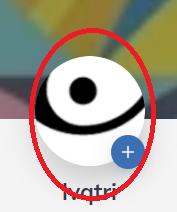
Ủa mà trong clb t học cái gì? :)?